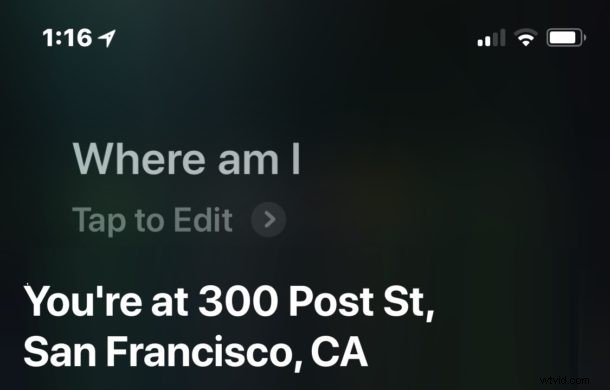
¿Alguna vez has estado tan perdido que ni siquiera sabes dónde estás? ¡Tu iPhone y Siri pueden ayudarte!
Tal vez estabas siguiendo las malas direcciones de alguien hacia un destino y te perdiste salvajemente, tal vez estás en una ciudad nueva y tomaste demasiados giros equivocados, o tal vez eras el pasajero en un vehículo que se dirigía a un destino que no estás seguro. de:sea cual sea el motivo, si no sabe dónde se encuentra y se encuentra perdido, entonces puede confiar en su iPhone y Siri para averiguar exactamente dónde se encuentra, ¡incluida la dirección y las coordenadas GPS precisas!
Descubrir exactamente dónde se encuentra es muy fácil con Siri y el iPhone, solo es cuestión de hacer las preguntas correctas.
Invoca a Siri en el iPhone y pregunta "¿Dónde estoy?" para obtener la ubicación actual al instante
Para usar este gran truco de descubrimiento de ubicación, solo necesitas abrir Siri y preguntar "¿dónde estoy?" .
Invocar a Siri es diferente en diferentes dispositivos iPhone :
- Si el iPhone no tiene un botón de inicio, al mantener presionado el botón de encendido aparecerá Siri. Eso se aplicaría a los modelos de iPhone más nuevos como el iPhone XR, iPhone XS, iPhone XS Max y iPhone X.
- Si el iPhone tiene un botón de inicio, al mantener presionado el botón de inicio aparecerá Siri. Eso se aplicaría a modelos de iPhone como el iPhone 8 Plus, iPhone 8, iPhone 7, iPhone 6, iPhone SE, iPhone 5S, etc.
También puede usar la activación por voz Hey Siri para iniciar la solicitud de Siri.
Independientemente de cómo acceda a Siri, no importa, es preguntarle a Siri "dónde estoy" lo que le dará su ubicación actual en el iPhone , incluido un interés, si corresponde, un marcador en un mapa, la capacidad de compartir la ubicación actual e incluso las coordenadas GPS de la ubicación actual.
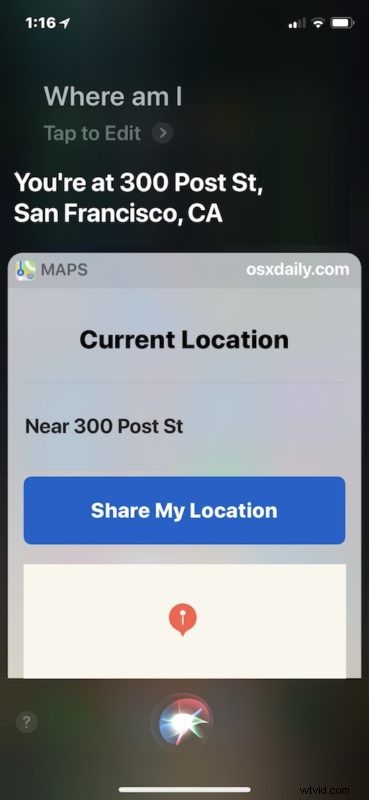
La función Compartir ubicación le permite enviar rápidamente a otra persona su ubicación actual, de manera similar a como también es posible compartir la ubicación actual desde Mensajes en el iPhone.
Obtener las coordenadas GPS de esta manera también es conveniente, simplemente desplácese un poco más hacia abajo después de preguntarle a Siri y encontrará las coordenadas GPS, aunque también puede acceder y recuperar las coordenadas GPS actuales desde la aplicación iPhone Compass como se explica aquí.
Una buena pregunta de seguimiento para este comando de Siri es pedir indicaciones para llegar a casa, suponiendo que quiera ir a casa de todos modos, y esto, por supuesto, supone que ha configurado su información de contacto personal para Siri en iOS. Se recomienda configurar esa información personal para que Siri pueda brindarte indicaciones detalladas para llegar a tu lugar de residencia, desde cualquier lugar donde te encuentres, y también para que, si pierdes el iPhone, alguien pueda preguntarle a Siri quién es el propietario del iPhone y, con suerte, ayudar a devolverlo a usted.
Esta es solo una de las muchas preguntas y comandos disponibles para Siri y, si te pierdes, puede ser una de las más útiles.
Y sí, si te lo estabas preguntando, este truco también funciona en otros dispositivos Siri, pero podría decirse que es el más útil (y el más preciso) para obtener tu ubicación actual con un iPhone, por lo que ese es el enfoque aquí.
